笔记本连接不上无线路由器怎么办(电脑连接不上wifi网络怎么办)
一、笔记本连接不上无线路由器怎么办
笔记本连接不上无线路由器怎么办1
华硕笔记本连接不上无线路由器的解决方法一:
1)如果是宽带本身的问题,首先直接联接宽带网线测试,如果是宽带的问题,联系宽带客服解决。
2)如果是路由器的问题,如果原来可以用,暂时不能用了,我自己的实践是一个是断掉路由器的电源在插上,等会看看。在有就是恢复出厂设置,从新设置就可以用了(这是在物理连接正确的前提下,有时是路由器寻IP地址慢或失败引起的,并不是说路由器坏了)。
如果总是不能解决,建议给路由器的客服打电话,他们有电话在线指导,我遇到自己不能解决的问题,咨询他们给的建议是很有用的,他们会针对你的设置或操作给出正确建议的。
3)如果关闭了无线开关开启就是了,如果是用软件连接的无线,软件不好用又经常出问题是很正常的,没有更好的方法,用路由器吧。另外就是网卡驱动没有或不合适引起的,网线接口或网线是不是有问题等。
4)如果是系统问题引起的,建议还原系统或重装。
华硕笔记本连接不上无线路由器的解决方法二:
1、这种情况只有两个故障点,路由器的无线部分和笔记本的无线网卡,这俩不能正常握手,笔记本获取不到路由器分配的地址。
2、先找个手机连接WiFi试试,看手机上网正常否,如果手机上网正常,则说明路由器无线信号正常,故障出在笔记本处,将笔记本无线网卡卸载驱动然后重装,就可解决。
3、如果手机也跟笔记本一样获取地址受限,则说明路由器的无线部分出现问题,此时将路由器恢复出厂设置,然后重新设置参数就可以解决故障。
其次:
笔记本都有一个网卡的开关,这个开关如果被禁用了那么就无法开启共享了,甚至连无线网络也连不上。
使用热键进行开启
笔记本上面都有一个红色的fn键,这个就是所谓的功能键,配合f1到f12上面的红色功能使用。联想笔记本一般都是fn+f5.
使用无线开关开启
很多的电脑有一个无线的开关,在电脑的右下角,搬动一下即可打开无线网卡。
在电脑设备管理器中查看无线网卡驱动是否成功安装,并且查看无线网卡是否已经启动,方法是在桌面的点击“我的电脑(Win7系统为“计算机”)”然后再选择“属性”--“硬件”--设备管理器,正常情况应该有无线网卡适配器的。
检查笔记本电脑无线服务是否开启,我们以win7系统为例,选择控制面板——管理——服务——WLAN AUTOCONFIG,双击启动
请确认无线路由器的无线功能已开启且允许SSID广播(可以试试用智能手机能否搜索连接上无线网来盘判断路由器无线网络是否开启);
尝试将笔记本或者智能手机近距离接近无线路由器看看能否搜索到无线信号,避免因无线路由器过过信号不良导致搜索不到无线网信号。
如果仅距离也搜索不到无线信号,需要检查无线路由器设置是否正常或者无线路由器是否有故障,建议换个无线路由器再试试。
笔记本连接不上无线路由器怎么办2
1、路由器的单双频和传输速度
路由器单双频啥意思 路由器的频段粗分为两个,2.4G频段和5G频段 单频的其实就指的是只支持2.4G的802.11b/g/n三种协议 双频又叫ac路由器指的是同时支持802.11bgn和802.11ac。各个频率的传输速度 2.4G里的协议分为三代 802.11b:理论最高11Mbps(1.375MB每秒钟这个的确可以做到) 802.11g:理论最高54Mbps(6.75MB每秒这个的确很虚了) 802.11n:理论最高600Mbps(能做到就见鬼了)
2、穿墙性能讲解
天线数量与穿墙其实没有关系。大家总觉得天线越多,穿墙性能越好其实根本就是扯淡。路由器里面有个叫做MIMO的技术(Multiple-Input Multiple-Output) 指的`是多入多出,比如一个路由器有2T2R,那么就是说可以支持同时两个设备在线上传下行数据并且互不干扰,缩写成2X2. 一般情况下,天线的数量靠这个来设置是最靠谱的。 如2.4G路由器里,802.11N一般人为设定150Mbps作为单个设备需要带宽的单位(20Mhz频宽,最多可以到40Mhz) 而在5G里,以433Mbps作为单个设备需要的带宽单位(20Mhz频宽,最高可以扩展到80Mhz) 所以我们可以看到,一般情况下,150Mbps的路由器,一根天线足矣。
300的两根,450的三根,如果出现了2.4G路由器出现了好多根线,其实一般都是:两根三根并作一根用。如果是2.4G和5G并存的路由,那么,一般是有双数的天线 一半用来2.4G一半用于5G 所以说,天线的多少只能证明其带宽数量等等,其他的没用。
3、功率和穿墙性能的关系
功率和穿墙性能的关系非常大,不过大陆的路由器基本没有能说自己穿墙好的。因为工信部把无线路由器的发射功率限制死了在100毫瓦。100毫瓦是个啥概念?手机天线的发射功率都有800毫瓦 所以某些品牌说自己的路由器有穿墙模式,顶多就个噱头 当然也有些品牌会隐藏自己更改发射功率的能力 比如磊科的某些路由器可以开到200mw,D-link的某些路由器可以开到300mw左右 Netgear的某些路由器,通过更改固件,换运行区域或者插代码,可以达到500mw的发射功率。
不过呢,发射功率越大不见得效果越好,发射功率和接受信号优劣仅仅是部分正相关 如果发射功率太高,而本身路由器天线质量很差,这样信噪比会变得很恶劣 而如果路由器本身的承载能力处理能力不足,你会在很远的地方都收到路由器信号 而且,网络根本连接不上,俗称假信号。 路由器的NAT能力远远比无线信号功率更重要。
4、带机量问题
普通的百元以下路由,连接10个左右的设备其实都快挂掉了。 因为本身设计的带机量,家用的大概就这么多了。 带机量由这些东西决定:处理器性能,运行内存大小,支持多少出入以及哪种MIMO技术。
带机量最重要的技术指标,就是新一代的MU-MIMO技术 指的是多重多进多出。 以前的路由如果是传统的2*2MIMO,2T2R的话,可以做到两个设备全双工工作,但是如果是四个同时接进来呢 那么会先管一个设备的上传,上传完了,再做另一个设备的上传,这种传统的MIMO技术本质是单线程同步上传,要先左手画圆,再右手画方,如果一瞬间大家都在视频聊天 这样铁定会卡了,因为大家都要卡上传,哪怕是局域网。
因此新技术MU-MIMO的出现,实现了给所有连接进来的设备合理分配带宽,可以异步多线程全双工工作,像周伯通一样同时左手画圆右手画方,而且还不止两只手了。 这样带机量会大幅上升,直接从十几个带机量,一下子进化到上百带机量 而目前市面上,低于1000元的路由器普遍不具备这个技术,就算是众多的商用路由,也只是盲目的堆砌硬件,增加进出的数量以此增加到实际64左右的带机量。
拓展:
笔记本电脑如何连接无线路由器
最近有网友遇到这样一个问题,家里有一台台式电脑是有线上网的,现在自己买了一台笔记本和无线路由器,想实现笔记本练级无线路由器无线上网,但不知道如何操作,因此求助大侠帮忙指点下实现方法。
笔记本连接无线路由器需要满足两个条件:
⒈)无线路由器必须正常连接,并且开启了无线网络功能
⒉)笔记本电脑上的无线网卡功能必须打开
详细设置步骤如下:
由于新买的无线路由器必须通过路由器设置完成才可以实现上网,并且初期设置无线路由器开启无线功能必须先用网线将电脑与无线路由器连接才可以设置,因此您可以这样操作,先使用网线将电脑(台式电脑或者笔记本均可)与无线路由器连接,然后进入无线路由器设置,设置好上网以及开启路由器无线网络功能,为了安全建议设置无线网络密码。
无线路由器安装与设置
无线路由器设置完成之后,我们就可以使用笔记本连接无线路由器实现无线上网了,并且通过无线也可以登录路由器设置,笔记本连接无线路由器网络也比较简单,开启笔记本无线网卡功能,然后搜索无线网络即可发现我们刚才设置好的无线网络了,输入密码连接上无线网络即可实现无线上网了。
笔记本无线网络设置
本文的主要要点在于无线路由器的安装与设置,之后就是笔记本开启无线网卡搜索无线网络开始使用即可,另外需要注意的是家庭无线网络有效距离差不多是30M左右,笔记本不应该离无线路由器过远否则也可以。
二、电脑连接不上wifi网络怎么办
电脑连不上wifi网络怎么办
?
在网络越来越发达的今天,WiFi网络已经不可或缺,因为无线wifi网络方便,不受线的限制。但是有时候突然发现电脑连不上wifi了,毕竟机器也会有故障的时候,那么电脑连不上wifi怎么办呢?下面我给大家分享一下电脑连不上wifi的三种解决办法:
方法一:
1、电脑连不上wifi,图标会有黄色叹号,在右下角右键点击无线wifi图标,再点击打开网络和共享中心。
2、在网络和共享中心里面点击左上角的更改适配器设置。进去以后可以看到3个连接,一个是蓝牙的,一个是有线的,还一个是无线wifi网络的。
3、鼠标右键wifi那个连接,再点击里面的诊断。这时电脑会自动诊断连不上wifi的原因并修复连不上wifi的错误。此法一般可修复DHCP错误。
方法二:
1、鼠标右键我的电脑(计算机,win8里叫这台电脑),然后再点击管理。
2、进入管理列表后,点击服务和应用程序,在点击里面的服务。在服务中找到WLAN AutoConfig ,把这个服务改为自动,并且点击左上角的重启动即可。此法一般可解决wifi服务因错误导致无法启动。
方法三:
1、利用第三方软件解决。像腾讯电脑管家的工具箱里面有个网络修复,可以直接点击该工具尝试修复。
2、点击网络修复,过一段时间,会自动修复网络存在的问题,如果无法修复成功,会说明是哪种错误类型原因,再根据这些原因在网上查找解决办法。
以上是我对电脑连不上wifi的解决方法,希望能够帮助大家。
三、电脑连接不上wifi
电脑连接不上wifi的原因很多,可以按照以下方法和步骤,逐项排查并修复:
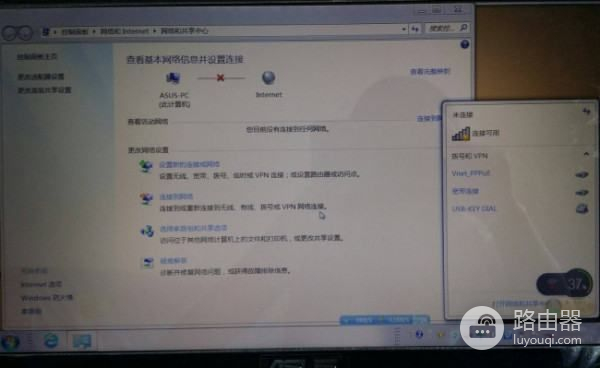
1,先看看电脑或者笔记本是否把无线网络或者WiFi功能关闭了,一种是系统或者软件带有的无线网络和WiFi的开关设置,另一种是电脑或者笔记本自身的硬件开关,解决方法:重新开启这类开关;
2, 再确认无线网络是否需要输入密码以及密码是否正确,如果不知道无线网络的密码或者密码输入错误,则无法连接到无线;
3,查看设备管理器中,有没有无线网卡设备,如果没有或者上面有黄色问号,就是无线网卡驱动问题,可能网卡驱动丢失或损坏,如果驱动,丢失,“本地连接”图标也会会消失。解决方法:上官网或者用自带的驱动盘重装驱动,再或者安装运行驱动精灵进行网卡驱动的更新和重装;
4, 尝试右键单击系统托盘的“网络连接”选择“解决问题”进行快速修复;
5,按Win+X,选择“命令提示符(管理员)”,注意这个不要选择到上面的那个“命令提示符”,不然你在输入命令后,可能会收到“请求的操作需要提升”的提示。在弹出的CMD窗口中输入“netsh winsock reset”(注意,不带双引号),然后回车;回车后,你将收到“成功重置 Winsock 目录,你必须重新启动计算机才能完成重置”的提示。这时重新启动你的计算机,看看是否网络即可恢复正常;
6, 尝试用3 6 0 安 全 卫 士的断网急救箱,或者Q Q 电 脑 管 家的网络修复功能尝试修复网络;
7, 拔掉modem(猫)和路由器的电源,等待十分钟,再插上电源,等到modem和路由器正常运行后,试试能不能上网;
8, 网线或者网线接头接触不良。解决方法:尝试扭动或者插拔一下,看看是否能连上网;
9, 可能是DNS设置有问题。解决方法:请下载安装魔 方 优 化 大 师,里面有:“DNS助手”通过“DNS助手”,重新优选一下DNS即可。如果无有DNS服务器,请设置 “114.114.114.114”和“8.8.8.8”为优选DNS服务器;
10, 也可能是网络设置了固定ip地址。电脑TCP/IP(v4 或者v6)中设置了具体的IP和DNS,但这些IP和DNS(v4 或者v6)又和路由器的不一致造成的。解决方法:如果路由器开启了DHCP,右键单击系统托盘的“网络连接”选择“打开网络和共享中心”,双击“更改适配器设置”,右键单击相应设备,选“属性”,在里面找到TCP/IPv4,点直接用“自动获取”,如果路由器没有开启DHCP,就要设置与路由器一致的IP 和DNS;
11,也可以尝试把路由器的无线设置中的模式改为802.11n(需要路由器支持此种模式).不要用混合模式,方法:右键单击“这台电脑”,再点选“属性”,双击“设备管理器”,点击“网络适配器”,点选“无线网卡”,再点选“高级”然后在里面更改为802.11n模式“可用”,试试能否联网;
12,如果以上方法均无效,以很可能路由器本身设置有问题,尝试恢复初始设置:在无线路由器开启时,按下RESET键不放,过5秒后,恢复初始设置后,重新对无线路由器进行设置;(已经后附“路由器设置方法”)
13, 还有可能是你的网络运营商提供的网络有问题,请联系网络运营商;
14, 网卡(包括:有线网卡和无线网卡)损坏,请更换网卡;(如果不懂,请找网络运营商或者专业人士进行修复或者更换)
15,路由器本身有问题,或者损坏,请换一个路由器试试。
后附:
路由器设置方法:
1、将网线—路由器—电脑之间的线路连接好(将网线接入路由器的WAN口,用网线将电脑与路由器的任意一个Lan口连接),启动电脑并打开路由器开关,路由器启动稳定后,如果看到Lan口闪烁,即说明电脑与路由器成功建立通讯。(注意,此时不要连接Modem);
2、启动电脑后,进入操作系统,打开浏览器,在地址栏中输入192点168点1点1或192点168点0点1,然后进入无线路由器默认登陆网关界面;
3、默认登陆网关界面出现一个登录路由器的帐号及密码,默认的情况下,帐号和密码均为:admin(全部小写);
4、根据设置向导一步一步设置,选择上网方式,通常ADSL用户则选择第一项PPPoE,如果用的是其他的网络服务商则根据实际情况选择下面两项,如果不知道该怎么选择的话,直接选择第一项自动选择即可,方便新手操作,选完点击下一步;
5、然后按提示步骤输入从网络服务商申请到的账号和密码,输入完成后直接下一步;
6、然后选择无线设置,设置wifi密码,尽量字母数字组合比较复杂一点不容易被蹭网。
7、输入正确后会提示是否重启路由器,选择是确认重启路由器;
8 、路由器设置完成后,关闭电脑,然后把路由器和Modem连接上,Modem插上电源,等待Modem正常运行后,打开电脑,就能上网了。(特注:有的光猫自带路由功能,也就是modem和路由器二合一,这种设备直接设置好路由器功能和无线网络密码直接联网连接电脑即可。)














